rpi安装Windows搭建网盘和下载机
0 需求分析
在同一个局域网内,同时有多种设备(Windows,Linux,Android)需要进行大量的数据共享。另外,还时常需要从百度网盘/夸克网盘等网盘下载文件。不难看出,我的需求很简单,就是一个低功耗的可24小时运行的小机器,最好可以跑 Windows 系统。
树莓派4B硬件参数:
-
核心 CPU:Broadcom BCM2711,1.5 GHz,64-bit,4核心,ARM Cortex-A72 架构,1MB shared L2 cache RAM:1、2、4 GB LPDDR4-3200 RAM (shared with GPU)
-
网络 以太网:10/100/1000 Mbit/s 无线网:b/g/n/ac 双频 2.4/5 GHz 蓝牙:5.0
-
多媒体 GPU:Broadcom VideoCore VI @ 500 MHz HDMI:micro-HDMI DSI:板载排线
-
USB接口 USB2.0x2,USB2.0x3
-
外围设备 17× GPIO plus the same specific functions, HAT, and an additional 4× UART, 4× SPI, and 4× I2C connectors
-
电源 5 V USB-C 输入,或 GPIO 端口输入 待机 600mA(3W),满负荷 1.25A(6.25 W)
-
操作系统 Linux NetBSD OpenBSD Plan 9 RISC OS Windows 10 ARM64 Windows 10 IoT Core NixOS
树莓派4B的硬件条件比较好的符合我的需求,因此有了下面的方案:
- 树莓派安装windows之后,连接显示器,打开windows的远程桌面,后面的操作都可以通过远程桌面登录树莓派,减少树莓派的渲染压力
- 树莓派安装Windows 10 ARM64,通过USB3.0接口硬盘柜(或者移动硬盘都可以,硬盘柜可以使用自带阵列的,这样可以提高硬盘的读写能力和数据安全性),利用windows在局域网内共享文件夹,从而在局域网内多种设备(Windows,Linux,Android)可以方便访问硬盘柜
- 在windows中安装百度网盘/夸克网盘等网盘,进而可以不间断下载文件
- 树莓派4B的功率比较低,7*24小时运行,耗电量非常小
1 树莓派4B安装Windows
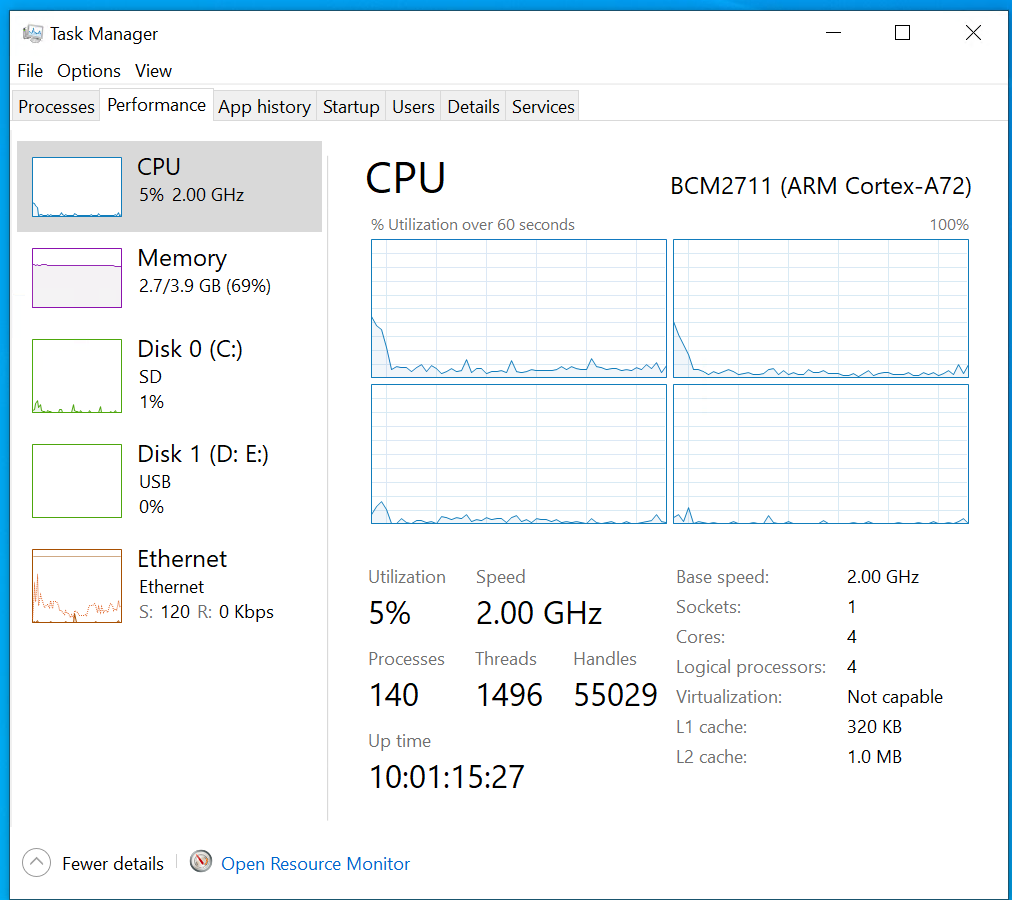
1.1 安装前准备
-
硬件准备 至少32GB可用空间的SD卡+SD卡驱动器, 或者至少32GB可用空间的外置硬盘/移动硬盘(使用USB传输) 树莓派 4B (建议最低RAM 2GB) 一台可以正常运行的Windows电脑
-
资料准备 下载 WoR (Windows on Raspberry):点击下载WoR
下载合适的镜像文件脚本, 镜像文件总站在这里, 无论是Win10/Win11 一定要选择 arm64 版本. 版本号请在 19014~251xx 之间.
开始使用镜像文件脚本下载镜像文件. 首先, 将下载的压缩包解压, 找到 uup_download_windows.cmd文件, 双击运行. 注意, 请确保你的电脑可以科学上网! 然后, 等…
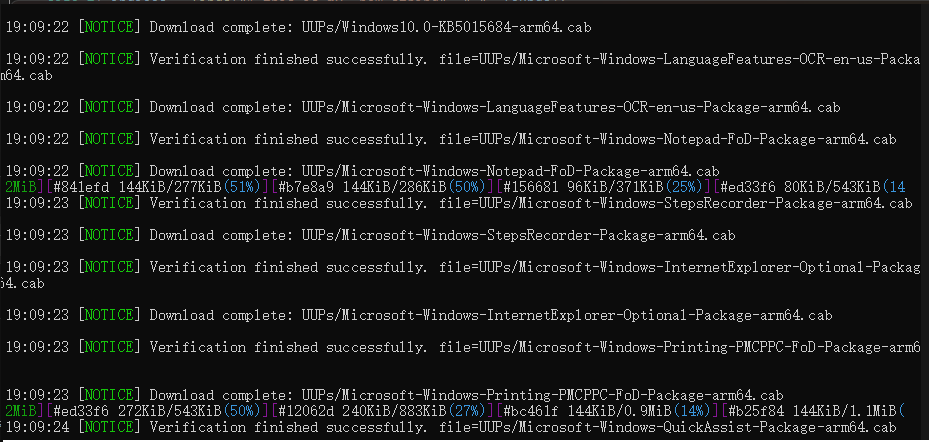
等到, 出现了, “Press 0 to exit” 时, 在控制台中输入字符 0, 完成镜像文件的下载
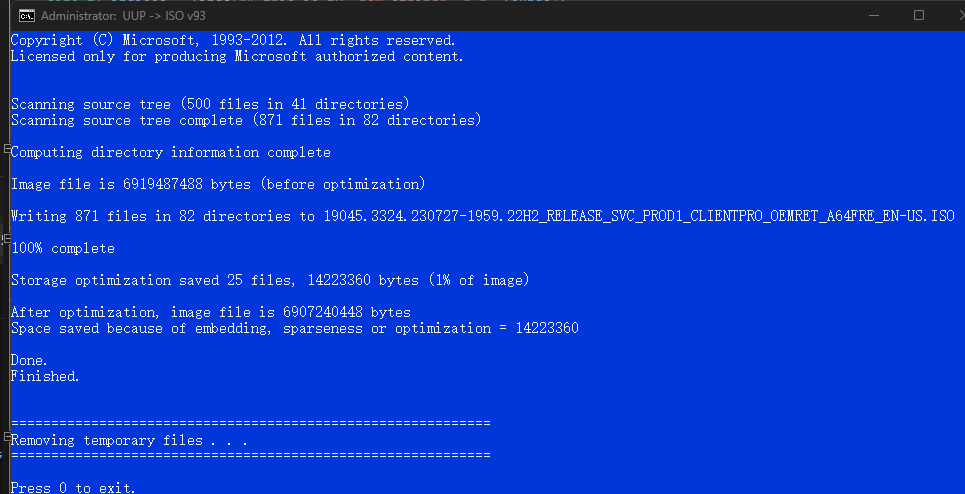
- 如果不想通过外网下载镜像等相关文件, 这里提供了我所使用的版本: 点击下载, 下载完成后可以直接快进到 开始安装系统。
1.2 开始安装系统
-
启动刚刚下载的WoR, 语言什么的选一下, 然后到这里, 根据需求选择设备和存储介质
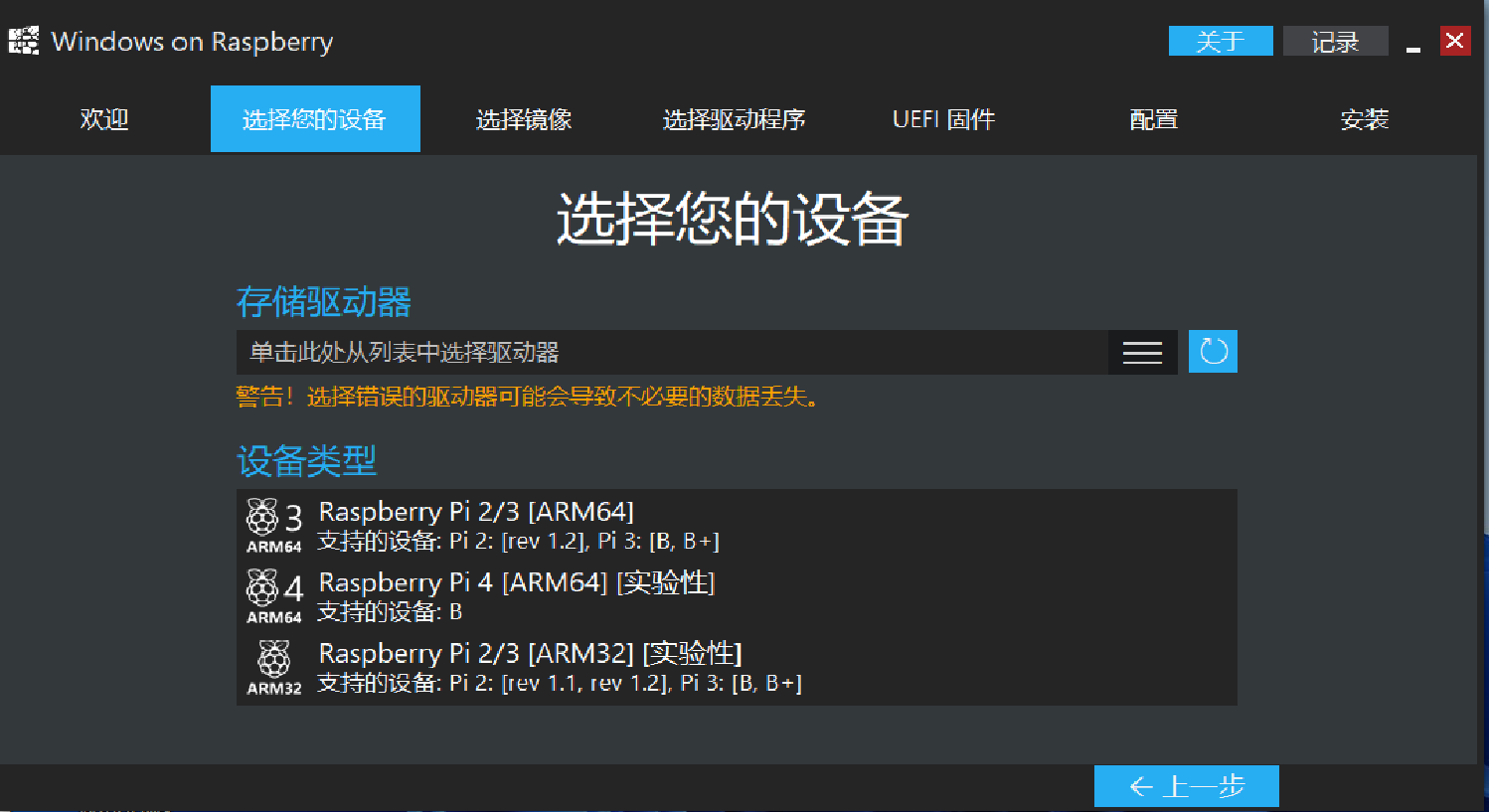
-
好的
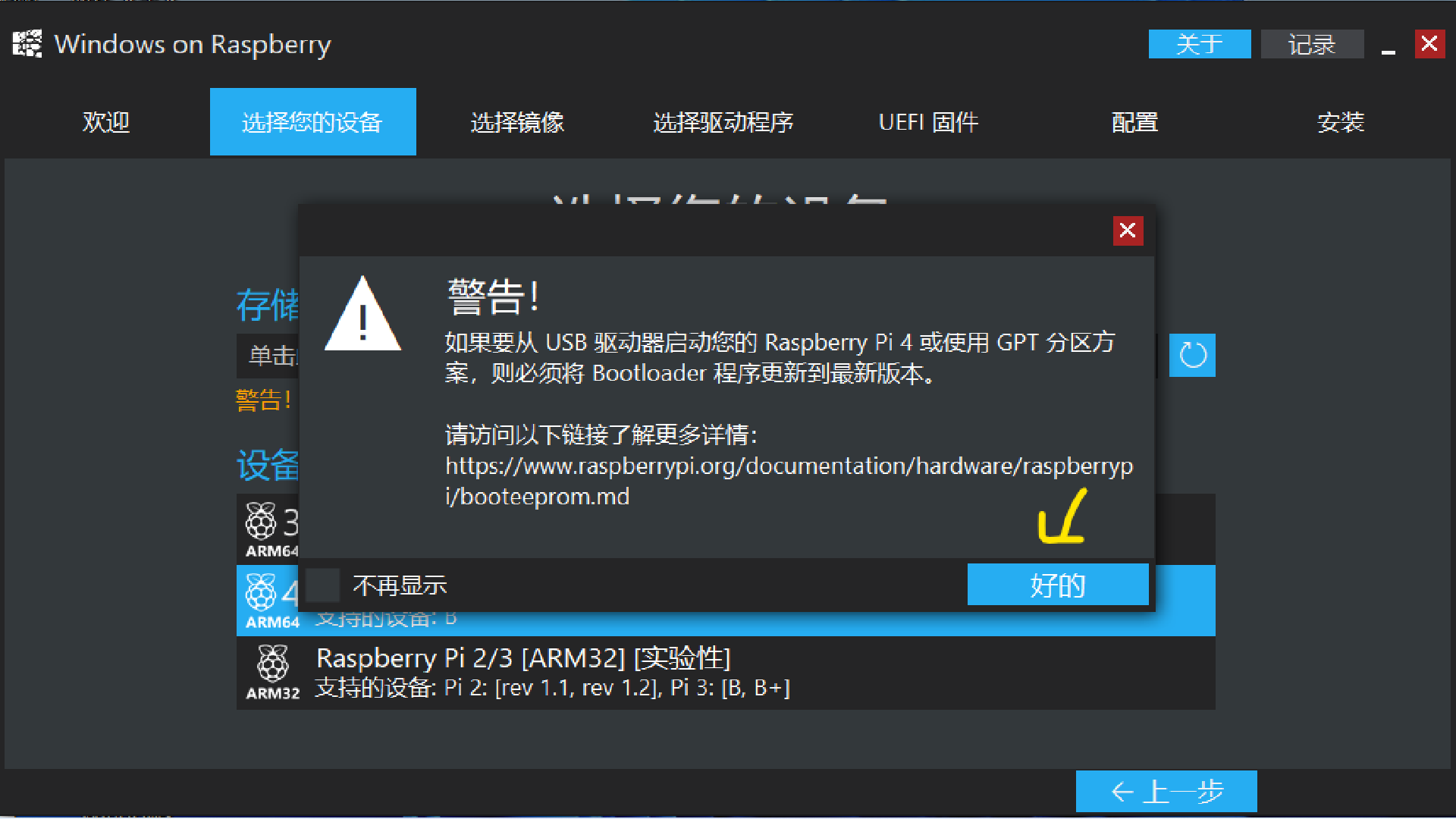
-
点击黄箭头指出的三条杠,在下面选择读卡器,一般前缀为“Disk 1”;
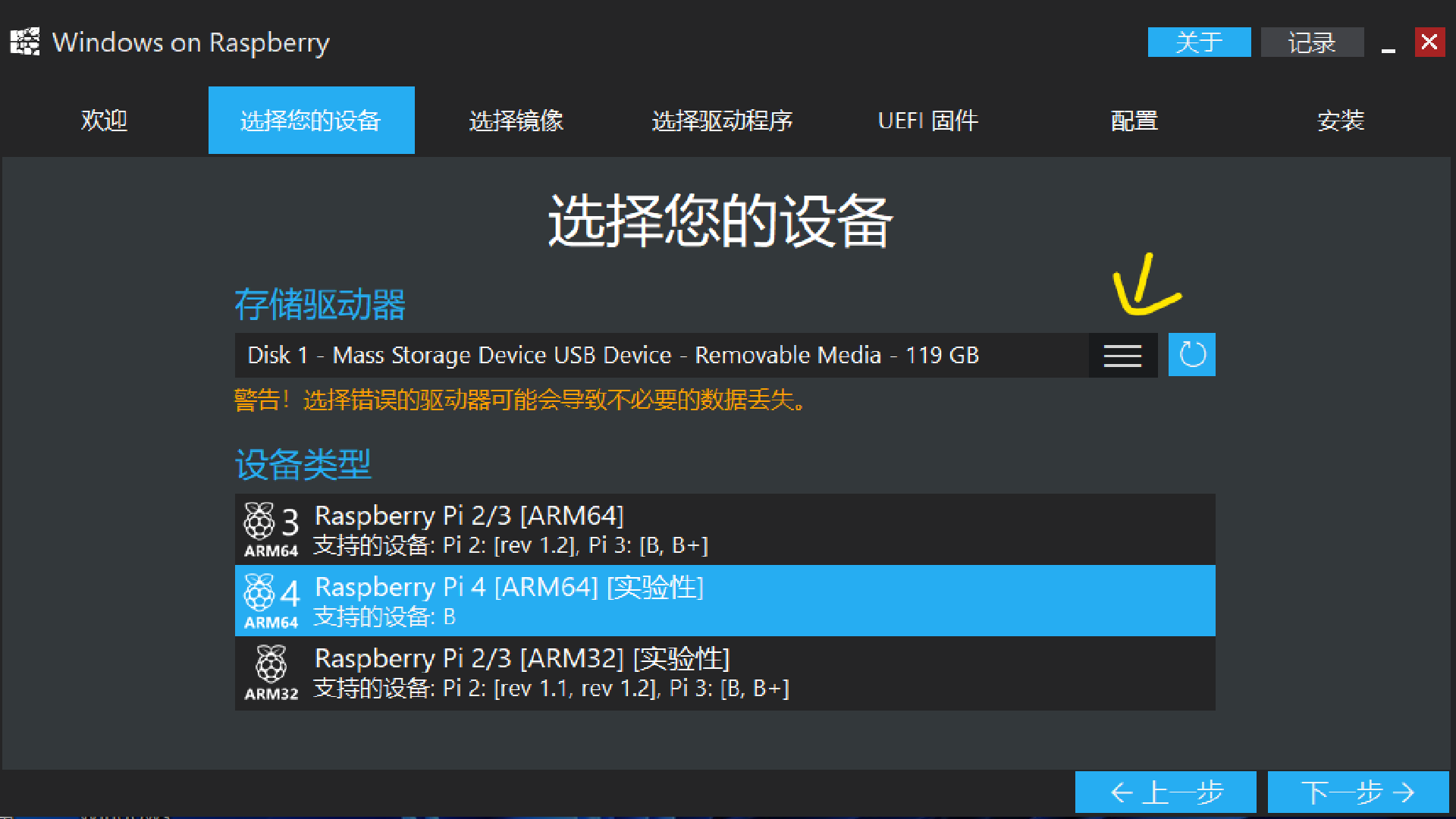
-
点击蓝色的三个点,选择刚刚下载的镜像,下面的Windows版本按照自己情况选,我选Windows专业版,下一步;
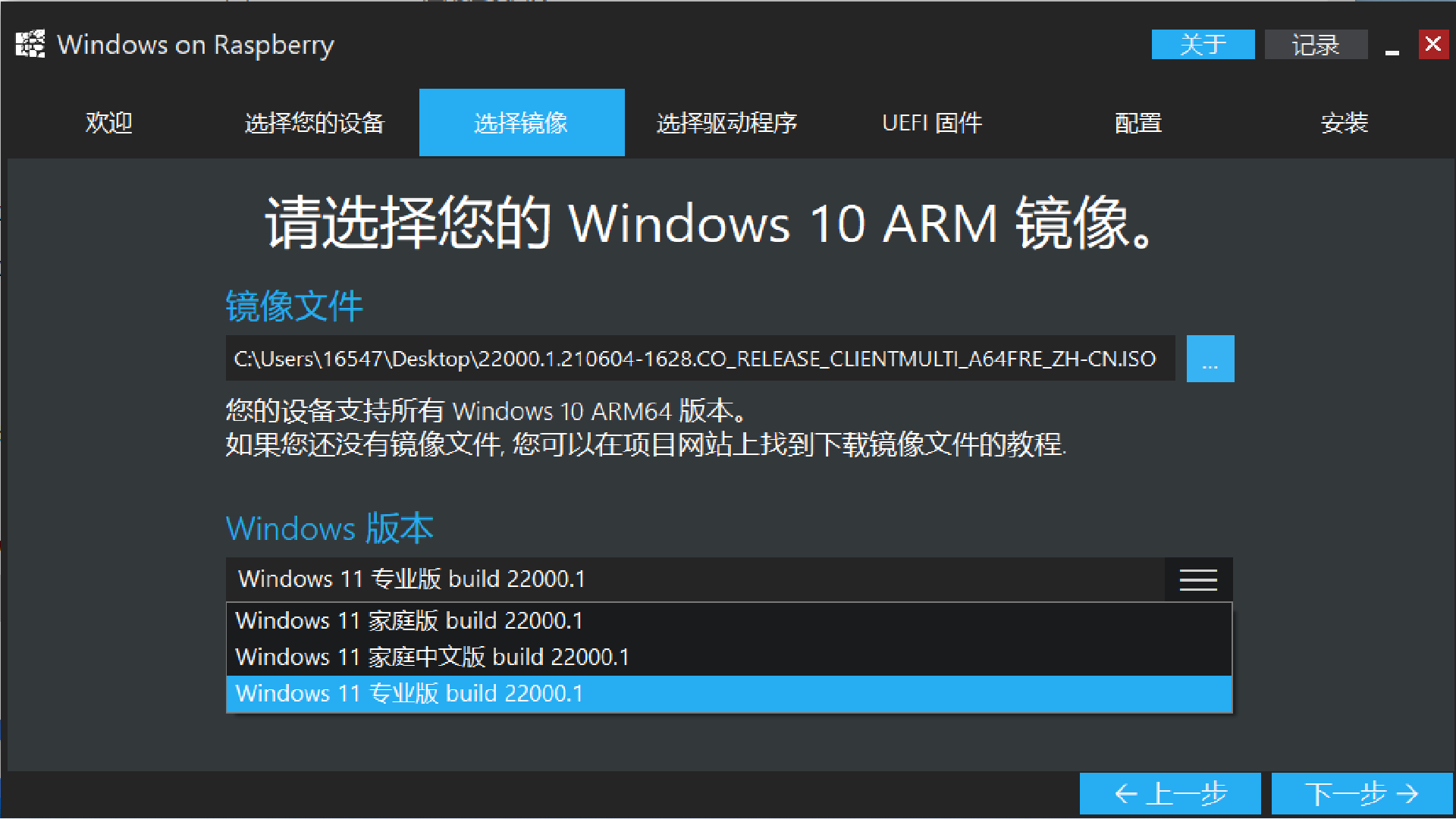
-
驱动,选择使用网络上提供的最新驱动程序包,之后需要等待一会
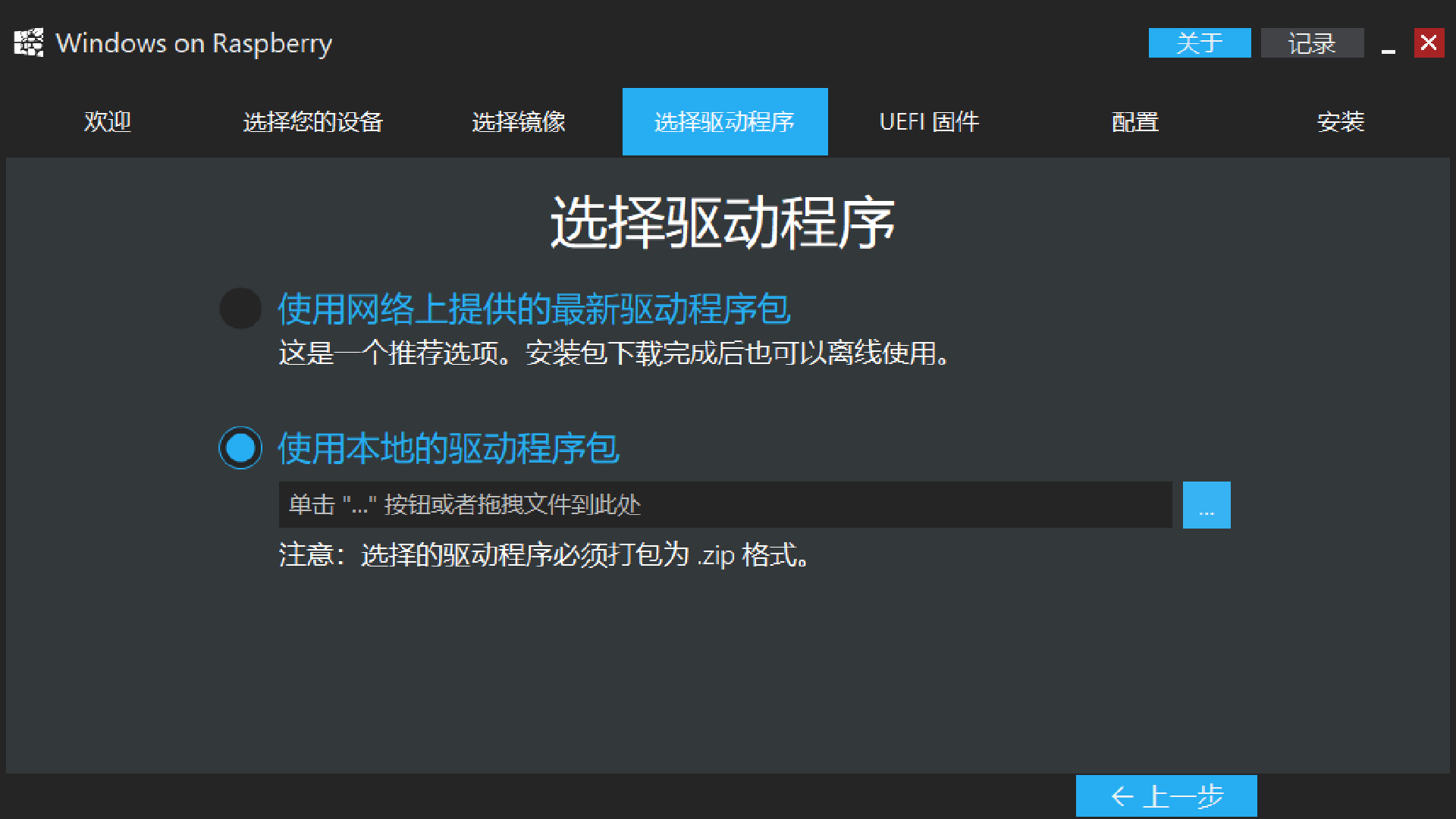
-
不管它,点击“是”,然后选择使用网络上提供的最新固件
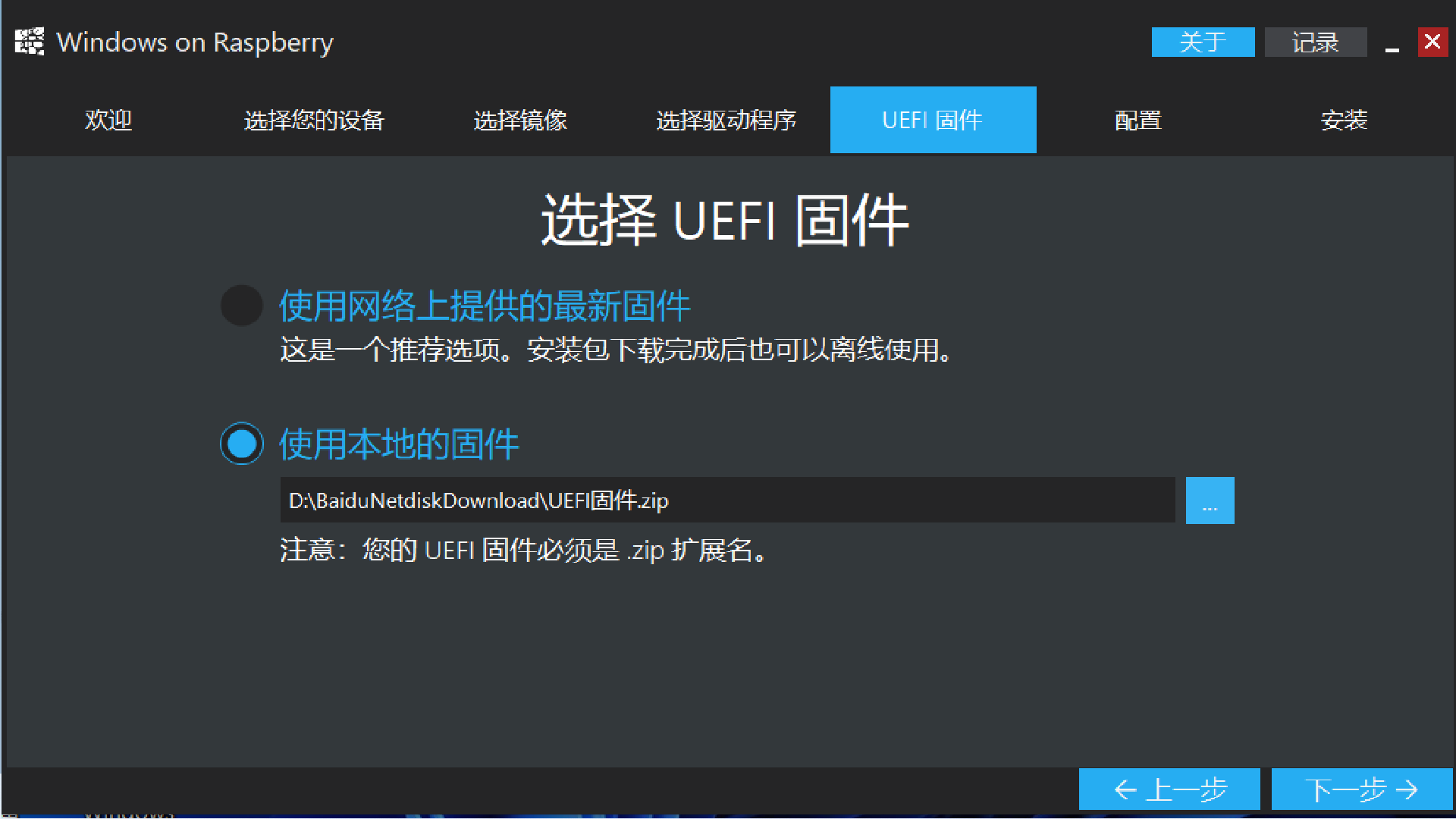
-
下一步;
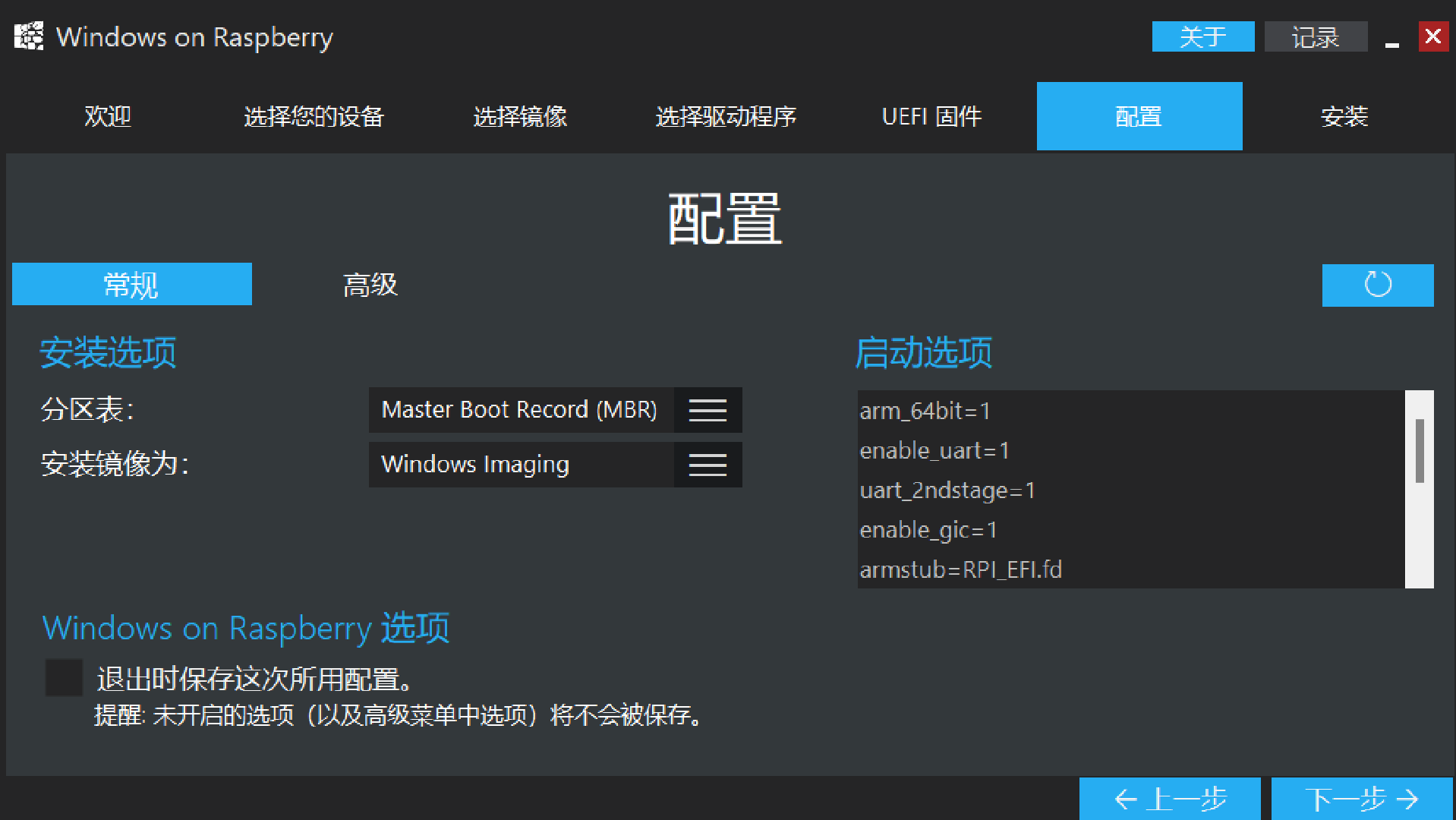
-
安装
-
过程比较慢,128G Class10卡大概半个小时,就是容量小一点的卡,需要的时间会更久一些,所以容量很重要~

当提示”安装完成”时就可以弹出读卡器了~
2 启动树莓派上的Windows
把卡插进树莓派,插上电,在出现树莓派logo的一瞬间按下esc,进bios
-
设置第一启动项 Boot Maintence Manager——Boot Options——Change Boot Order——回车,找到SD/MMC开头的那个回车,然后一路esc回到主界面
-
解除内存3GB限制 Device Manager——Raspberry Pi Configuration——Advanced 开头的选项——回车Limit RAM to 3GB,上键选择Disable,回车确认,然后一路esc回到主界面,如果有碰到中间提示蓝底黑字,按Y;
然后选择“Reset”重启树莓派,耐心等待一会儿,直到出现“海内存知己,天涯若比邻”就说明你成功了。后面就是 windows 的常规安装的过程了。
-
蓝屏INACCESSIBLE_BOOT_DEVICE解决办法
如果是第一次开机遇到这个蓝屏,那么说明这个镜像是从UUP下载下来的。由于现在UUP挂了,所以引导不了,需要重新下载可用的镜像并重新安装系统。
如果Windows之前可以正常使用过,在开机时出现这个蓝屏,那么
- 在出现树莓派logo的一瞬间狂按esc进入bios;
- Device Manager——Raspberry Pi Configuration——SD/MMC开头的选项(如果不是其他的选项也可以试下)——第一个选项,回车,选择eMM开头的一项,然后一路esc回到主界面,选择reset,回车
3 软件的下载与使用
如果软件提供了Arm64版本, 则优先选择。如果对应软件没有提供Arm64版本, 那么可以选择32位或(x86)版本尝试一下,目前我使用的32位或x86的程序都运行良好。
4 远程桌面
windows 默认不开启远程桌面。可以参考Microsoft官方开启此功能。